Qu’est-ce qu’une extension web va apporter à votre navigateur ? Bien plus que vous ne le pensez ! Les extensions web peuvent personnaliser votre navigateur et devenir indispensables dans vos surfs quotidiens.
D’abord, c’est quoi un navigateur ?
Un navigateur est un logiciel permettant d’afficher un site internet. Il vous permet également de télécharger des fichiers et de faire des recherches.
Si je vous dis Opéra ou Safari, vous voyez mieux ?
Allez, un indice (un vrai !) : si je vous dis Google Chrome ?! Haaa oui, là, vous voyez ce que je veux dire. Normal, c’est le navigateur le plus utilisé dans le monde. Suivi, de loin, par Safari (Apple), Firefox, Internet Explorer/Edge, Opéra, Samsung internet et puis d’autres moins connus.
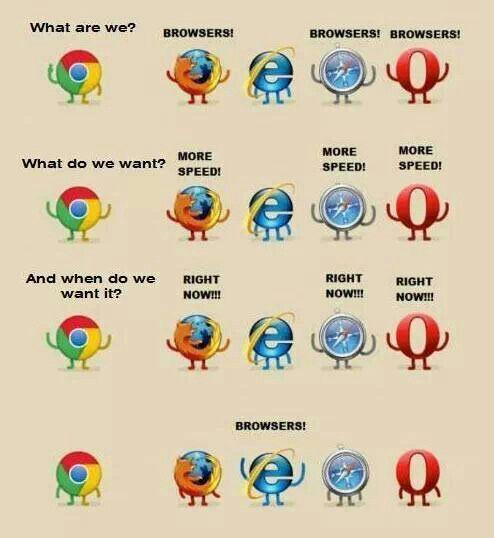
Ne confondez pas un navigateur et un moteur de recherche !
Google Chrome permet d’accéder à internet et Google (ordinaire) permet de faire des recherches sur internet. D’autres moteurs de recherches que vous connaissez sûrement: Bing, Yahoo, Qwant ou encore Ecosia. A partir de maintenant, nous ne tolérerons plus l’erreur ! 😉
Revenons aux extensions. Comme expliqué plus haut, une extension va vous permettre de personnaliser votre navigateur. Elle va également vous permettre de vous simplifier la vie et même de gagner du temps. Dans cet article, je vais vous parler des extensions de Google Chrome, car c’est le navigateur le plus utilisé (et aussi celui que j’utilise le plus souvent).
Comment ça marche une extension web ?
Le webstore
Pour chercher un extension et l’installer, il suffit d’aller sur chrome.google.com/webstore , de chercher une extension, de cliquer dessus et de l’installer. Assez simple 🙂 Un peu comme une appli.
Comme dans un Play Store, on vous propose des catégories d’extensions.
Par exemple dans le webstore de Google Chrome : “Choix des éditeurs”, “travailler à la maison”, “personnalisez Chrome”, “kit d’outils”, “quotidien” etc. C’est un peu comme les applis, il en existe des tas. Et plus on cherche, plus on va en installer, les tester et les supprimer si elle ne nous plaisent pas ou ne nous servent plus. Comme pour les applis (en tous cas, c’est le cas pour moi).
Un peu mais pas trop
Veillez à ne pas installer trop d’extensions, car plus vous en avez, plus vous ralentissez votre navigateur. De plus, certaines extensions ne sont pas mises à jour et deviennent obsolètes. Il faut donc les supprimer. Le nettoyage de printemps s’effectue aussi ici.
Comme partout sur le web, il faut être vigilant vis-à-vis de certaines extensions malveillantes qui ne font que surveiller ce que vous faites et volent des mots de passe. Vérifiez donc, comme pour une appli, le nombre de fois que l’extension à été ajoutée et le nombre d’étoiles. Quelques installations seulement et peu d’étoiles, méfiez-vous…
Mes extensions
J’utilise quelques extensions régulièrement. D’autres me permettent simplement de gagner du temps. J’aurais pu faire une liste interminable d’extensions et toutes vous les expliquer, mais je me limite à 10, promis !
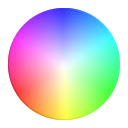
Color Zilla :
j’adore cette extension. Elle me permet de récupérer les codes couleurs n’importe où sur une page web. Une couleur me plaît sur une page web et je ne connais pas son code couleur ? Hop, un clic sur l’extension, j’obtiens une pipette que je peux faire voyager n’importe où sur ma page web active et trouver un code couleur.
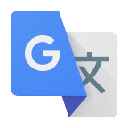
Google traduction :
plutôt que d’ouvrir une fenêtre Google Traduction, avec cette extension, je peux directement traduire un mot ou une phrase.
Un gain de temps non négligeable !
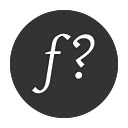
WhatFont :
Waow, vous adorez cette police, mais vous ne parvenez pas à trouver son nom ? WhatFont vous donnera la réponse ! Un clic sur l’extension, baladez votre curseur sur le texte en question, un clic et vous aurez toutes les infos sur la police d’écriture utilisée.
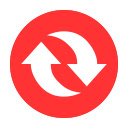
Convertio :
Plus qu’une extension, Convertio est un véritable outil. Comme son nom l’indique, il s’agit d’un convertisseur. Convertissez vos images, vos PDF, vos fichiers textes ou encore vos vidéos.
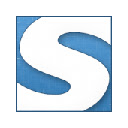
Fireshot – Page captures d’écran Web :
Encore un outil super intéressant. Fini de faire une capture d’écran puis d’aller recadrer cette capture. Dès à présent, en un clic, je peux choisir la partie de l’écran que je veux capturer. Et si je souhaite capturer toute une page web entière, c’est possible aussi ! Fini les multiples capture d’écran et les collages un peu compliqués… Et on ne rigole pas, ça m’est arrivé…
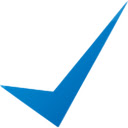
Invite All Friends for Facebook :
pour augmenter le nombre de like de votre page Facebook, vous pouvez utiliser cette extension. Allez sur votre page Facebook, cliquez sur l’extension et elle invitera automatiquement toutes les personnes ayant réagi à l’un de vos posts et qui n’est pas encore fan de votre page. Pratique, non ?

Pablo :
Une réelle aide pour réaliser un visuel rapidement pour vos réseaux sociaux. Ouvrez Pablo, soit au départ d’une image trouvée sur le web (attention aux droits d’auteur, on en parle dans cet article), soit au départ de votre ordinateur. Ajoutez un filtre, du texte, votre logo, choisissez le réseau social (Facebook, Insta, Pinterest, Twitter) et hop, c’est partagé sur votre compte Facebook ! Une alternative à Canva.
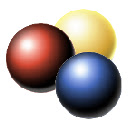
Video DownloadHelper :
Télécharger une vidéo qui se trouve sur un site web ou sur Facebook ? Utilisez l’extension Video DownloadHelper. Votre vidéo se chargera en MP4 super rapidement.
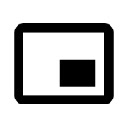
Picture-in-Picture Extension (by Google) :
Vous voulez regarder une vidéo juste d’un oeil tout en continuant à surfer ? Visionnez la vidéo dans un second écran, plus petit. Vous continuerez ainsi à voir la vidéo et à surfer !
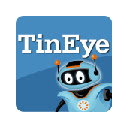
TinEye Reverse Image Search :
il y a quelques semaines, je vous parlais de la recherche d’image inversée sur Google (Lire l’article). Une extension permet également de faire cette recherche. Un clic droit sur l’image, rechercher dans TinEye et le tour est joué ! ATTENTION : le résultat de recherche est plus performant sur Google. Lisez notre article pour savoir comment faire.
J’en ajoute deux qui me servent uniquement lorsque je fais un audit de site web pour un prestataire touristique. Je jette un oeil à Wappalyzer et à SimilarWeb – Traffic Rank & Website Analysis. La première me permet d’avoir des infos techniques sur le site web, la seconde me donne quelques informations sur le trafic du site web en question . Un peu Big Brother, je vous l’avoue… Maintenant, vous savez ce que je sais de vous ! 😉
D’autres extensions utiles, en vrac
Beaucoup de monde utilise un bloqueur de pubs. Sur Google Chrome, AdBlock Plus fera le travail. Utilisez des extensions pour vous organiser votre emploi du temps, avec Any.Do par exemple. Vous ne pouvez pas vous passer d’ouvrir un tas de fenêtre web en même temps et de ne pas les fermer ? Saviez-vous que cela consomme de l’énergie inutilement ? (tiens, tiens, un article sur la pollution numérique, voilà une bonne idée… A suivre !). Utilisez une extension telle que Tab Wrangler ou The Great Suspender. En plus, la vitesse de Google Chrome n’en sera que meilleure.
Et d’autres un peu moins utiles…
Vous pouvez aussi installer une extension qui va vous permettre de changer votre curseur. Marre de voir une flèche blanche ? Choisissez un Curseur personnalisé. Pourquoi pas en licorne ?! Vous voulez la compagnie d’un petit chat lorsque vous surfez sur Google ? C’est possible aussi avec Meow, The Cat Pet !
Conclusion
Vous voyez, il existe un tas d’extensions qui vont personnaliser votre navigateur, certaines plus utiles que d’autres. Un peu de recherche et vous ferez, je suis sûre, de belles découvertes.
N’hésitez pas à partager vos extensions via la page Facebook des Animateurs Numériques de Territoire – Wallonie !

Besoin d’aide pour un projet numérique ? Une question concernant le numérique ? Contactez l’équipe des Animateurs Numériques de Territoire.
Si c’est pour mettre un curseur “licorne”, allez, on veut bien aussi ! 🙂




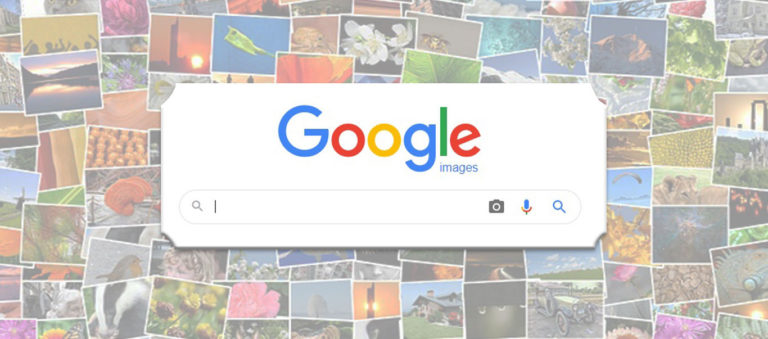
Comment réagir face aux avis négatifs ?